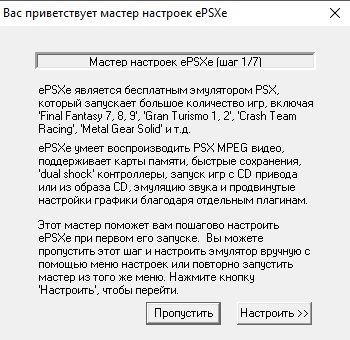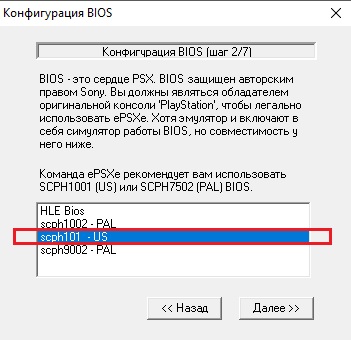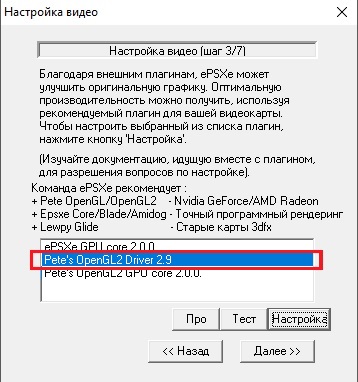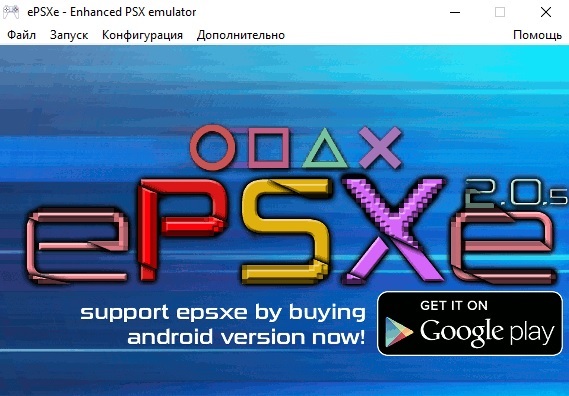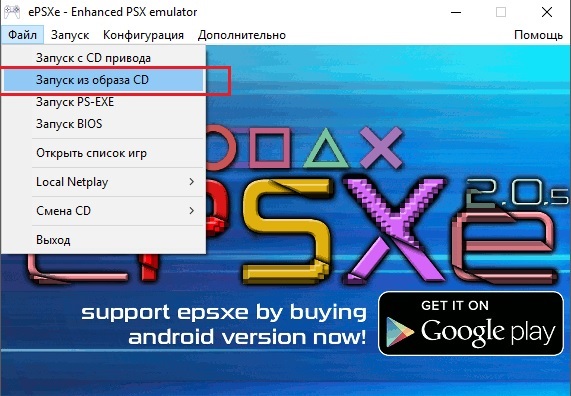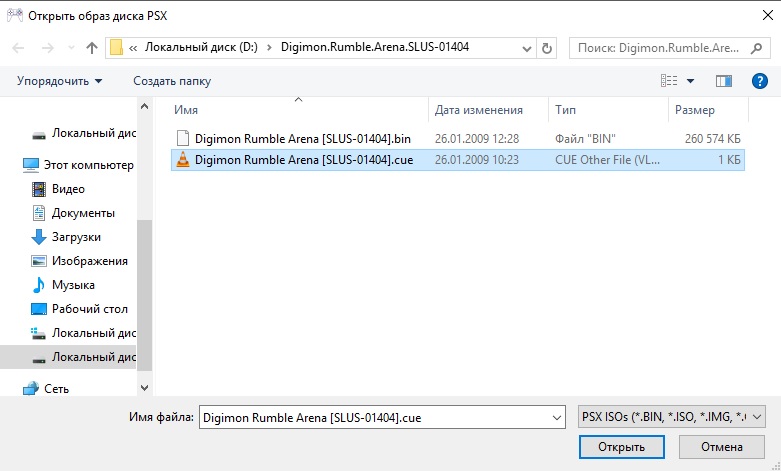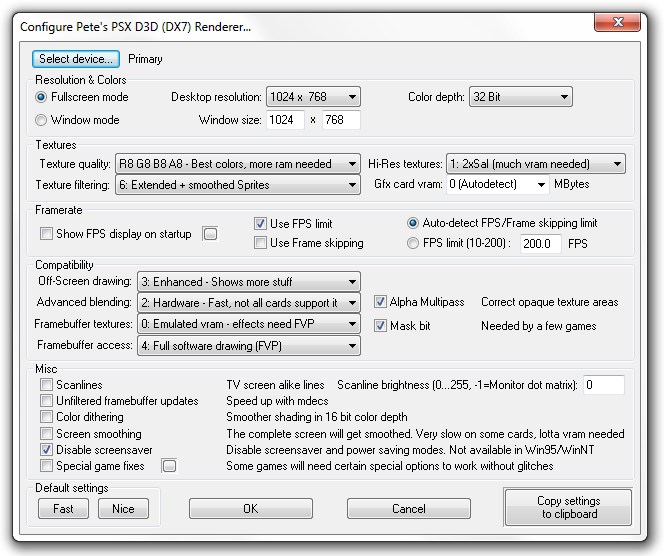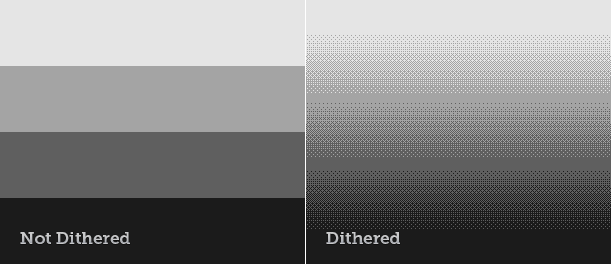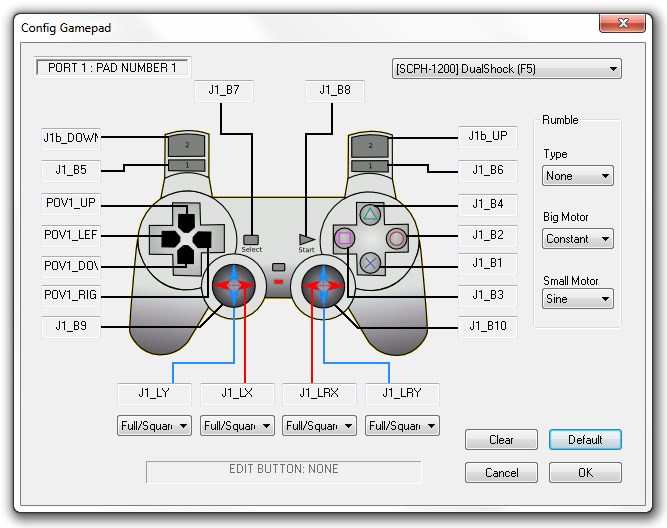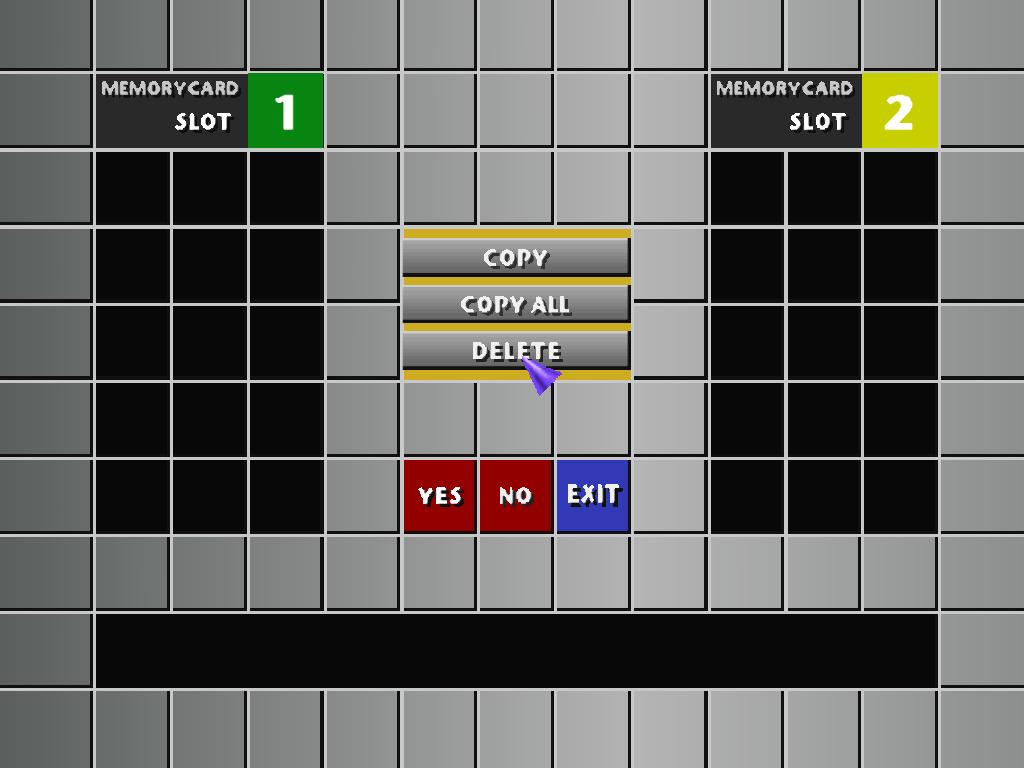Содержание
- 1 Почему ePSXe перестает работать?
- 1.1 Решение 1. Установите разгон CPU на x1
- 1.2 Решение 2. Установите последний драйвер или откат самого последнего
- 1.3 Альтернатива: откат драйвера
- 1.4 Решение 3. Запуск от имени администратора и в режиме совместимости
ePSXe — это симулятор PS2, доступный для Windows, и его часто называют одним из лучших эмуляторов, доступных для Windows. Однако некоторые пользователи (в основном пользователи Windows 10) сообщают, что программа начинала аварийно завершать работу при каждом запуске игры, отображая «Перестал работать ePSXe.exeСообщение об ошибке позже.

Проблема не была точно решена последующими исправлениями программы, и она все еще доступна в последней версии. Были некоторые довольно успешные методы, упомянутые пользователями, которые работали для них в их сценарии. Попробуйте их ниже и убедитесь, что это решило вашу проблему.
Почему ePSXe перестает работать?
В ePSXe происходит сбой по нескольким причинам, которые иногда включают в себя довольно простые исправления, а иногда и более сложные способы устранения неполадок. Проверьте полный список ниже:
- Опция разгона процессора установлен более чем на x1 для пользователей, которые не разогнали свои процессоры. Странно, что программа автоматически установит для этого параметра значение, отличное от x1, но это приведет к аварийному завершению работы ePSXe, и его следует изменить.
- Графические драйверы также являются частой причиной проблемы, которую следовало ожидать. Иногда проблема вызвана устаревшими драйверами, но чаще всего это происходит из-за недавно установленного драйвера, который не полностью поддерживает программу.
- Поскольку проблема возникает почти исключительно Windows 10 пользователи, попробуйте запустить его в режиме совместимости для Windows 7.
- Вполне возможно, что проблема требует разрешения администратора для того, чтобы работать правильно, поэтому убедитесь, что вы предоставите их.
Решение 1. Установите разгон CPU на x1
Это, вероятно, самый известный метод решения этой проблемы, и он предлагается в многочисленных сообщениях на форумах и в видео в Интернете. С его помощью можно легко решить проблему, возникающую, когда для опции разгона ЦП, доступной в меню в приложении, установлено значение, превышающее x1.
Неизвестно только, почему это установлено по умолчанию, и у многих пользователей была значительная доля проблем при устранении этой проблемы, но этот метод хорошо известен, поэтому обязательно попробуйте его.
- Найдите Основной исполняемый файл ePSXe и дважды щелкните по нему, чтобы запустить его. Кроме того, вы можете найти его в меню «Пуск».
- После того, как откроется окно эмулятора, нажмите Опции кнопку в строке меню и наведите курсор мыши на Разгон процессора запись.

- Убедитесь, что вы выбрали опцию x1, нажав на нее. Проверьте, если проблема все еще появляется!
Решение 2. Установите последний драйвер или откат самого последнего
Поскольку Windows 10 иногда автоматически обновляет некоторые из ваших драйверов при установке новой версии ОС, пользователи сообщают, что виноват виноват новейший драйвер видеокарты, и они предположили, что восстановление более ранней версии действительно помогло им устранить неполадки. Кроме того, если драйверы не были обновлены в последнее время, это хорошо, чтобы найти обновление!
- Нажмите кнопку меню Пуск, введите «Диспетчер устройств”И выберите его из списка доступных результатов, просто щелкнув первый. Вы также можете нажать Комбинация клавиш Windows + R чтобы вызвать диалоговое окно Run. Введите «devmgmt.msc”В диалоговом окне и нажмите OK, чтобы запустить его.
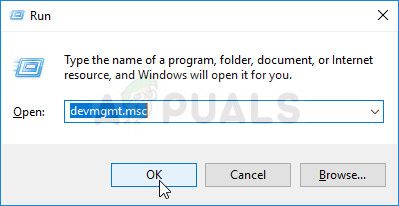
- Поскольку это драйвер видеокарты, который вы хотите обновить на своем компьютере, разверните Видеоадаптеры щелкните правой кнопкой мыши по вашей видеокарте и выберите Удалить устройство

- Подтвердите любые диалоги или приглашения, которые могут попросить вас подтвердить удаление текущего драйвера графического устройства и дождаться завершения процесса.
- Найдите драйвер вашей видеокарты на NVIDIA или AMD. Введите необходимую информацию о карте и вашей операционной системе и нажмите на Поиск.

- Должен появиться список всех доступных драйверов. Убедитесь, что вы прокручиваете страницу вниз до тех пор, пока не достигнете нужной записи, щелкните ее название и Скачать кнопка потом. Сохраните его на свой компьютер, откройте его и следуйте инструкциям на экране для того, чтобы установить его. Проверьте, не выходит ли ePSXe из строя!
Альтернатива: откат драйвера
Для тех, кому неудобно искать сами драйверы, так как это может сбить с толку обычных пользователей, поскольку вам необходимо ввести информацию о вашем компьютере, выполнить поиск по множеству различных драйверов и установить их вручную, есть альтернатива. Это включало откат драйвера видеокарты.
Этот процесс будет искать файлы резервных копий драйвера, который был установлен до самых последних обновлений, и этот драйвер будет установлен вместо. Эта опция не всегда доступна, но она определенно будет проще, поскольку она работает как для пользователей NVIDIA, так и для AMD:
- Прежде всего, вам нужно будет удалить драйвер, который вы в настоящее время установили на свой компьютер.
- Тип «Устройство Менеджер”В поле поиска рядом с кнопкой меню Пуск, чтобы открыть окно диспетчера устройств. Вы также можете использовать Комбинация клавиш Windows + R чтобы открыть диалоговое окно Run. Тип devmgmt.msc в поле и нажмите ОК или клавишу ввода.
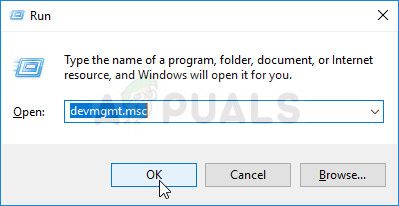
- Расширить «Видеоадаптеры» раздел. При этом отобразятся все сетевые адаптеры, которые машина установила в данный момент.
- Щелкните правой кнопкой мыши на адаптере дисплея, который вы хотите откатить, и выберите свойства. После открытия окна свойств перейдите к Водитель вкладку и найдите Откат драйвера

- Если этот параметр неактивен, это означает, что устройство не обновлялось в последнее время или у него нет файлов резервных копий, запоминающих старый драйвер.
- Если опция доступна для нажатия, сделайте это и следуйте инструкциям на экране продолжить процесс. Перезагрузите компьютер и убедитесь, что проблема все еще возникает в ePSXe!
Решение 3. Запуск от имени администратора и в режиме совместимости
Наконец, вы можете просто попытаться заставить его работать с правами администратора, как у некоторых людей. Кроме того, так как Windows 7 обычно не жалуется на эту проблему вообще, вы должны попробовать и проверить, решило ли запуск исполняемого файла в режиме совместимости для Windows 7!
- Найдите ePSXe.exe файла и измените его свойства, щелкнув правой кнопкой мыши его запись на рабочем столе, в меню «Пуск» или в окне результатов поиска и выберите свойства. Перейдите к Совместимость вкладку в окне свойств и установите флажок рядом с Запустите эту программу от имени администратора.

- Под Режим совместимости раздел, установите флажок рядом с Запустите эту программу в режиме совместимости для вариант и выберите Windows 7 из раскрывающегося списка, прежде чем принимать изменения.
- Убедитесь, что вы подтверждаете любые диалоговые окна, которые могут появиться для вас с правами администратора и EPSXE должен запускаться с правами администратора с этого момента. Откройте его, дважды щелкнув по его значку, и попробуйте увидеть, появляется ли ошибка по-прежнему.
Skip to content
Crash continuous, run-time errors and other problems about how to use this emulator for Play Station will no longer exist

We begin the article by stating that we are against piracy in general. The need to run this emulator lies in the fact that it is a product of 18 years ago and that, unfortunately, although willing, it is very difficult to obtain a PlayStation console working with all the games that we most desire.
The need for this guide arises from the fact that it is not very clear the configuration to be able to boot a ROM, or a CD without getting errors or crash. Just think about that the download package of ePSXe is self-sufficient in work, and that there is no need to download additional files or update software on your PC.
We
If you have already been downloaded to configure, without success, to ePSXe, let’s not scruples, and eliminate it all to start over again.
- We are on the official page of ePSXe and download the latest version for your operating system
- Unpack the file .zip you just downloaded
- Open the folder you just unzipped and launch the file ePSXe.exe that is inside
- Open the Configure menu > Wizard to start the configuration procedure
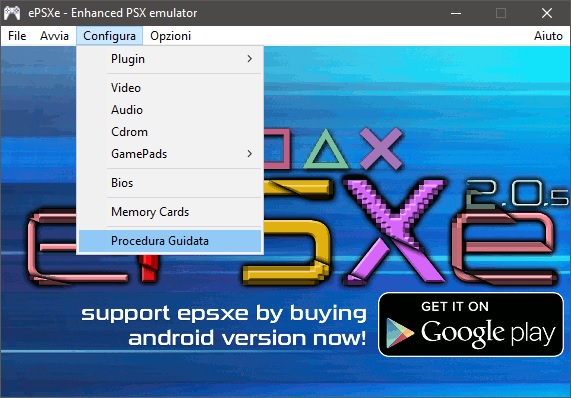
- Will be notified of the configuration procedure, press the key Continue >>
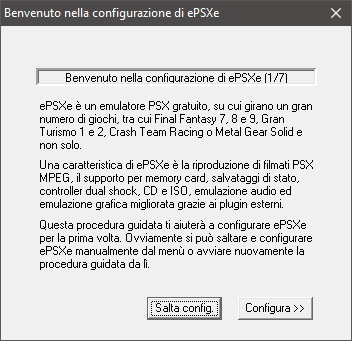
- It will let you know that in the libraries of the emulator is missing the psx bios, freghiamocene and click on OK
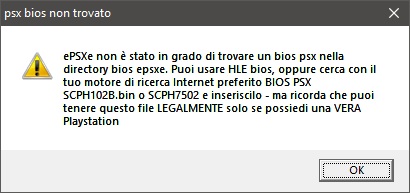
- Select HLE Bios and click Next >>

- Select Pete’s OpenGL2 GPU core 2.0.0. and click Next >>

- Select ePSXe SPU core 2.0.0. and click Next >>

- Select ePSXe CDR WNT /W2K core 2.0.0. and click Next > >
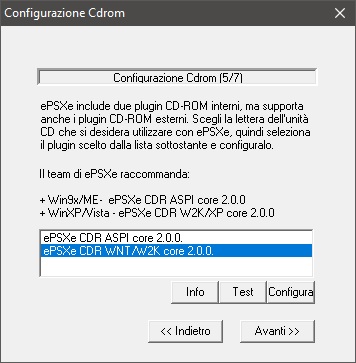
- We configure 2 controllers and click Next > >
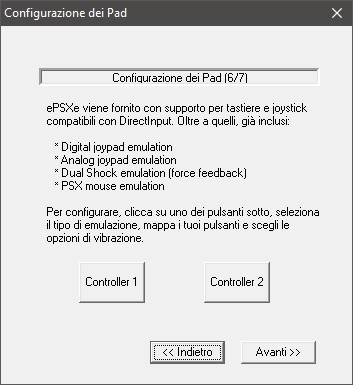
- At the end of the configuration, and then click on Good to end it
- At this point, open the Configure menu > Video, select the button in the lower left Quick, select Mode Screen and click OK
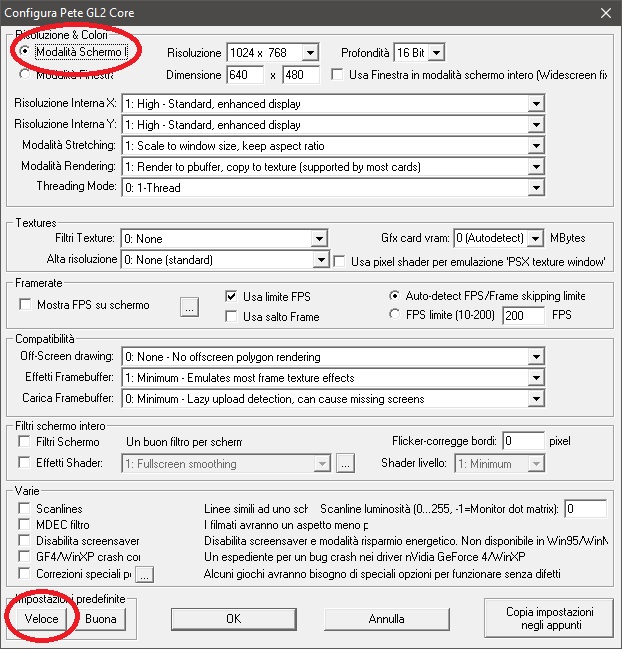
- Finish the configuration by going to the Options menu > CPU overclocking, and selecting the value of x1

- Configuration complete
Now we just select the menu File > Run ISO or Boot CDROM to start the game you want.
We just have to get the Gamepad to use to play. I bought the Gamepad’s Wireless CLS for the PC, and play from under the decks by connecting your computer to your TV 49″ becomes a pleasure.
We periodically check the functioning of the links in our articles. If you notice any links that do not work, please let us know in the comments. If you enjoyed the article consider supporting the blog with a small donation. Thank you. Patreon / Ko-fi /
Liberapay / Paypal
Тема: ePSXe — эмулятор Sony PlayStation (Прочитано 1056436 раз)
0 Пользователей и 4 Гостей просматривают эту тему.
Вся необходимая информация находится под спойлером ниже:
« Последнее редактирование: 01 Октябрь 2017, 12:28:21 от Петер Доннерветтер »
«Удаляй свою десятку и ставь ХР! Уже 10 лет пользуюсь, все эмули соньки работают!»
Тебе же сказали, новый ноут. Там под 7ку то не факт что дрова найдутся, а ты ппо г..мамонта вспоминаешь
win10 home edition у меня лицензионная и там directX последний. пришлось перейти . а неужели у вас всех здесь ХР стоит? ведь кто-то же запускал на новых версиях win
Добавлено позже:
ноутбук MSI GP QD2
а неужели у вас всех здесь ХР стоит? ведь кто-то же запускал на новых версиях win
На дворе 2017 год — какое ХР? Всё работает и должно работать на Win10. У тебя программная ошибка. Погугли по коду ошибки. Например, вот 1-я же ссылка в поиске: https://gamesqa.ru/kompyutery/oshibka-0xc000007b-824/
У меня ни один эмуль сони не работает. Запустил ePSXe — он меняет разрешение экрана но игры не запускает
Потому что ePSXe, как ни странно, тоже нужны компоненты виндовса, которые ты так и не установил.
Как будто у Win10 много кардинально разных версий.
Да то же знание разрядности или название видеокарты может подсказать, откуда плясать…
Например, такое встречал на 64 битных версиях с нвидия там лечилось просто обновлением директа в худшем случае также приходилось и вижуал полностью переустанавливать, а вот на 32 помогла простая переустановка драйверов на видеокарту…
Запустил ePSXe — он меняет разрешение экрана но игры не запускает
Как меняет заскринить можешь, да и желательно тогда уж версию эмулятора с настройками плагинов,…
« Последнее редактирование: 26 Февраль 2017, 13:53:50 от Satans »
разрядности
Ты давно в магазинах видел ноутбуки с 32-разрядным виндовсом? 32-разрядный Win10 ставят только на ТВ-боксы и нетбуки на Intel Atom, да и то лишь потому что там биос почему-то не воспринимает загрузчики 64-битного виндовса (хотя 64-битный линукс ставится).
Драйвера на видеокарту в любом случае надо проверить, мало ли что там наустанавливали на ноутбук перед продажей. Ну и DX и VC придётся таки поставить. Короче, предлагаю Buckley следующее:
1. поставить все обновления на виндовс, авось всё необходимое само доустановится, и этого будет достаточно;
2. установить DirectX;
3. установить vs redist каких-нибудь версий.
Если приложениям требуется .NET Framework, виндовс сам предлагает его скачать и установить, с остальным почему-то так не делает, приходится вручную. В ноутбуках ещё иногда нужно переключаться с интеловской видеокарты на нвидию в настройках или биосе, но ePSXe должен на обеих работать.
Buckley, кроме эмуляторов PS1, какие-нибудь игры пробовал запускать? Наверняка тоже не заработают.
Direct у меня последний и соответственно не обновляется. Эмулятор ePSXe205. Плагины Pete’s open GL2 GPU core 2.0.0
Все старые эмуляторы у меня работают. правда была проблема с Nintendo64 он тоже меняет разрешение экрана но при этом отлично работает. А ePSXe мне сбил разрешение до 800х600 а игру не запустил
Buckley, нормально 205 на 10х64 работает ,ставим vc +dx , вроде просил он какие то библиотеки помнится ,биос на выбор (в настройках биоса снять галку с симуляции) ,после чего видно будет .
А что такое VCRHyb64? Я попробую на старый ноут(7х32бит) поставить
А что такое VCRHyb64? Я попробую на старый ноут(7х32бит) поставить
набор библиотек VC 2005-2017 для 64 битной винды ,рядом 86 ,я ставлю и 64 и 86 ,да ставь ты на 10 ,все на ней работает.
А что такое VCRHyb64? Я попробую на старый ноут(7х32бит) поставить
Microsoft Visual C++ тогда 86 гляну на работе вроде есть машинка со схожими параметрами, что там за проблемы такие на десятке…
На десятке больше не пробовал или опять другой эмуль используешь лучше остановись на ePSXe205…
« Последнее редактирование: 27 Февраль 2017, 00:33:17 от Satans »
Direct у меня последний и соответственно не обновляется.
ты не умничай а делай что говорят, иначе не проси советов вообще.
DirectX redist нужно ставить на любой виндовс, похрен 7, 8, 10 или 15
иначе программы требующие всякие старые версии библитек DX работать не будут (с 10кой в комплекте идут лишь несколько последних версий)
Попробуй этот эмулятор пусть версия уже старая, но по крайне мере работает сейчас проверил на трех разных компах с разными операционками запустилось по дефолту, то есть не чего дополнительно не ставил плюс в архиве уже есть образ игры…
Вижу, ты вообще лютый нуб. Что за ахинею ты несёшь??? PS1 может использовать какие угодно текстуры, хоть 24-х битные, если очень нужно. И нет такого значения, как 60000 одновременно используемых цветов, нуб ты окаянный! Ты в какой вселенной живёшь?
A texture is an image put on a polygon or sprite. The data of a texture can be stored in 3 different modes:
16bit Texture (Direct Color) ;(One 256×256 page = 128Kbytes)
0-4 Red (0..31) ;Color 0000h = Fully-Transparent
5-9 Green (0..31) ; Color 0001h..7FFFh = Non-Transparent
10-14 Blue (0..31) ; Color 8000h..FFFFh = Semi-Transparent (*)
15 Semi Transparency Flag ;/(*) or Non-Transparent for opaque commands
8bit Texture (256 Color Palette) ;(One 256×256 page = 64Kbytes)
0-7 Palette index for 1st pixel (left)
8-15 Palette index for 2nd pixel (right)
4bit Texture (16 Color Palette) ;(One 256×256 page = 32Kbytes)
0-3 Palette index for 1st pixel (left)
4-7 Palette index for 2nd pixel (middle/left)
8-11 Palette index for 3rd pixel (middle/right)
12-15 Palette index for 4th pixel (right)
В 24 бита она только рендерить умеет (что в большинстве игр все равно не используется из-за большего пожирания видеопамяти). И часть значений цвета являются магическими числами для определления прозрачности, так что все верно — текстуры — 16 бит онли и цветов при этом меньше 65536, а вернее даже меньше 32768, так как 16 бит отвечает за прозрачность а цвет 15 бит. И даже так, все равно в играх применяются не прямые текстуры, а которые в пунктах 2 и 3 — то бишь на 256 и 16 цветов с палитрой из 32767 опять же по причине нехватки видеопамяти.
Добавить к этому отсутствие фильтрации, отсутствие перспективной коррекции текстур, отсутствие z-буфера для куллинга ближних полигонов дальними (GPU их рендерит как 2д треугольники и квады без информации о глубине). В общем, ламерок, читай:
http://problemkaputt.de/psx-spx.htm
« Последнее редактирование: 01 Март 2017, 08:46:21 от nonamezerox »
nonamezerox, ламерок, читай.
http://wiki.qhimm.com/view/PSX/TIM_format
Дятелок, ты походу читать не умеешь. 24 бита не для текстур, а прямого блита во framebuffer, что бы отобразить одну (1) картинку прямо на экране, тупенький. Использовать в качестве текстуры 24 бита нельзя, дятелок, GPU для текстур поддерживает макимум 16 битные прямые текстуры, а на практике используются форматы CLUT4 и CLUT8, которые вообще 16 и 256 из 32575.
Спорить он будет еще тут мне, откопал TIM формат (который какбе просто формат хранения графических файлов в форматах, подходящих для прямого копирования в видеопамять GPU и предназначен не только для хранения текстур), ничего из написанного не понял, как работает GPU не в курсе и не читал, но мнение агреcсивного школотрона, как обычно, имеет.
« Последнее редактирование: 02 Март 2017, 11:42:31 от nonamezerox »
nonamezerox, умерь свой высокомерный тон, речь идёт не о том, куда и как использовать такой формат изображения, а о фактической способности PS1 использовать его для игр. Более того, на практике использовались текстуры не только с палитрой. Я в отличие от тебя не на какой-то портянке свои знания укреплял, а на примерах исследования игровых ресурсов и того, как они использовались внутри игр и видел разные случаи.
Спорить он будет еще тут мне, откопал TIM формат
Да, его специально придумали, чтобы для красоты в сторонке лежал? Ну ты просто гений логики.
ничего из написанного не понял, как работает GPU не в курсе и не читал, но мнение агреcсивного школотрона, как обычно, имеет.
А может, я всё же старше тебя, не думал об этом? Это тебя тут бомбит как школотрона, который думает, что он всё знает.
И чтобы тебе дошло, наконец, я вообще не о GPU говорил, а о возможностях PS1 в целом, факт в том, что 24 бита на пиксель она может использовать для игр, и вообще всё равно каким методом, блитом или текстурированием, для 2D игр и блита достаточно, усвой это и лёд приложи.
речь идёт не о том, куда и как использовать такой формат изображения, а о фактической способности PS1 использовать его для игр. Более того, на практике использовались текстуры не только с палитрой. .
Речь шла конкретно про текстуры и textured rectangle. Текстуры максимально поддерживаются r5g5b5a1. Точка. Про то что ренедрить умеет в 24 бита я писал, равно как и что оно нигде не используется (вернее используется для MPEG видео и титульников с полноэкранными менюхами) из-за экономии видеопамяти тоже..
Я в отличие от тебя не на какой-то портянке свои знания укреплял, а на примерах исследования игровых ресурсов и того, как они использовались внутри игр и видел разные случаи.
А мог бы исследовать дизассемблером, как это делает CaH4e3 (тем паче что тут на эмуленде есть хороший плагин для IDA Pro) и понять больше чем копаясь в ресурсах.
и вообще всё равно каким методом, блитом или текстурированием, для 2D игр и блита достаточно, усвой это и лёд приложи.
Все равно да, только вот быстро можно только с помощью треугольников и textured rectangle, а если более 1-2fps не нужно и нет большого количества объектов (как для меню и титульников), то да -можно и блитом
« Последнее редактирование: 03 Март 2017, 10:51:12 от nonamezerox »
nonamezerox, как же ты достал… Хочешь игру с 24 битами на пиксель? Посмотри на Heart of Darkness. И плевать, каким методом там всё делается, главное, что это возможно и ограничения GPU не стали преградой для этого.
Я решила сыграть в игру Parasite Eve. Увидела целых два диска на romhustler. Что делать с этими двумя дисками?
1. Включаешь первый;
2. Проходишь его;
3. Включаешь второй;
а дальше не знаю.
Скачала Parasite Eve, два диска. Но вот проблема. Кнопки навигации, по крайней мере на меню, не работают. Неужели придется играть на джойстике?
Скачала Parasite Eve, два диска. Но вот проблема. Кнопки навигации, по крайней мере на меню, не работают. Неужели придется играть на джойстике?
Проверьте настройки управления в эмуляторе, только что скачал паразит ив и управление прекрасно работает с клавиатуры.
Проверила.
У меня вот так и нормально работает
Zykon, откуда взялся DirectInput? У меня его нет.
Страницы: Назад 1 … 154 155 156 157 [158] 159 160 161 162 … 201 Далее Вверх
Содержание
- Как восстановить ePSXe перестала работать ошибка
- Запустите ePSXe от имени администратора
- Установите разгон процессора на x1
- Использовать восстановление системы
- Настройка ePSXe – эмулятора SONY PlayStation 1. Инструкция по установке, настройке и запуску игр с лучшей графикой
- Установка эмулятора ePSXe
- Настройка и первый запуск
- Запуск игры
- Исправлено: ePSXe перестал работать
- Содержание:
- Что заставляет ePSXe перестать работать?
- Решение 1. Установите для разгона процессора значение x1
- Решение 2.Установите последний драйвер или откатите самый последний
- Альтернатива: откатить драйвер
- Решение 3. Запуск от имени администратора и в режиме совместимости
- Инструкция для ePSXe
- Epsxe windows 10 не работает
- Немного истории
- Видео!
- Плагин D3D
- Плагин OpenGL2
- Дополнительно о видео
- CDROM!
- Контроллеры!
- Карты памяти!
- Заключение
Как восстановить ePSXe перестала работать ошибка
Обновление: Перестаньте получать сообщения об ошибках и замедляйте работу своей системы с помощью нашего инструмента оптимизации. Получите это сейчас на эту ссылку
Это общая проблема, с которой сталкиваются многие пользователи ePSXe: каждый раз, когда они пытаются запустить BIOS или использовать ISO, он больше не работает.
К сожалению, все не розовое и цветочное: с ePSXe и Windows 10 мы находим эмулятор и запускаем образ rom (в форматах bin, iso, img, img, cue, ccd, mds, pbp, ecm) или с компакт-диска он вылетает и выдает печальное сообщение, ePSXe не отвечает.
Запустите ePSXe от имени администратора
Если вы запускаете эмулятор с правами администратора, есть два варианта.
Если файл.dll отсутствует, выполните следующие действия.
Установите разгон процессора на x1
Это, пожалуй, самый известный метод решения этой проблемы, который предлагается во многих сообщениях и видео на форумах в Интернете. Его можно использовать для решения проблемы, которая возникает, когда для параметра разгона ЦП, доступного в меню In-App, установлено значение, превышающее x1.
Мы не знаем, почему он установлен по умолчанию, и многие пользователи сталкивались с проблемами при решении этой проблемы, но метод известен, поэтому обязательно попробуйте его.
Использовать восстановление системы
Чтобы выбрать точку восстановления системы,
— Нажмите кнопку «Бусинка» (Пуск) на рабочем столе.
— Введите Восстановление системы в поле поиска и нажмите Enter.
— Как только восстановление системы будет открыто, выберите «Выбрать другую точку восстановления» и нажмите «Далее».
На следующем экране выберите точку восстановления, чтобы вернуться к последней точке, где она работала для вас. Выбрав точку восстановления, нажмите «Далее», затем нажмите «Готово», чтобы начать процесс восстановления.
CCNA, веб-разработчик, ПК для устранения неполадок
Я компьютерный энтузиаст и практикующий ИТ-специалист. У меня за плечами многолетний опыт работы в области компьютерного программирования, устранения неисправностей и ремонта оборудования. Я специализируюсь на веб-разработке и дизайне баз данных. У меня также есть сертификат CCNA для проектирования сетей и устранения неполадок.
Источник
Настройка ePSXe – эмулятора SONY PlayStation 1. Инструкция по установке, настройке и запуску игр с лучшей графикой
Эмулятор ePSXe позволяет запускать и играть в игры для консоли SONY PlayStation 1 на компьютере.
В отличие от эмулятора PCSX2 для SONY PlayStation 2, ePSXe без проблем эмулирует большинство известных игр и, хотя также обладает разнообразием опций, позволяет подобрать наиболее унифицированный вариант настроек для комфортной игры и запуска львиной доли игр. В этой статье рассмотрим, как настроить эмулятор ePSXe для наиболее комфортной игры и лучшей графики.
Установка эмулятора ePSXe
1. Скачиваем последнюю версию эмулятора ePSXe.
2. Распаковываем архив с эмулятором (потребуется архиватор). Во избежание казусов, убедитесь, что путь к папке с эмулятором не содержит кириллицы. Я распакую эмулятор в папку ps1 в корне диска D (то есть путь к эмулятору D:/ps1 ).
3. Внимание! Для работы эмулятора в системе обязательно должны быть установлены Microsoft Visual C++ 2010 и DirectX.
Настройка и первый запуск
6. Для запуска в полноэкранном режиме выставляем максимальное разрешение, поддерживаемое вашим монитором. Для запуска в оконном режиме проставляем желаемое разрешение. Я предпочитаю оконный режим с оптимальным разрешением 1024*768. Глубина цвета – 32 Bit.
8. Внутреннее разрешение по Y – 3:Ultra high (у кого слабая видеокарта – выставляем 2: Very high).
10. Режим рендеринга и Threading Mode выставляем на максимум (значения 2 и 3 соответственно).
11. Настройка текстур.
Объем видеопамяти – 256 или 512.
14. Полноэкранные фильтры.
20. Нажимаем Далее для перехода к следующему разделу настроек.
23. Вот мой вариант настроек управления с клавиатуры. Вы можете указать удобные для себя значения.
Для задания кнопки управления просто устанавливаем курсор в ячейку и нажимаем желаемую клавишу.
Нажимаем ОК для применения настроек.
Запуск игры
Предпочтительнее играть с образов дисков, а не с реальных CD. Хотя бы потому, что это быстрее и удобнее.
2. Выбираем свой образ в файловом менеджере.
3. Наслаждаемся игрой!
Спасибо за внимание! Желаю приятной игры!
Оцените статью. Вам не сложно, а автору приятно
Информация была полезной? Поделитесь ссылкой в соцсетях! Спасибо!
Источник
Исправлено: ePSXe перестал работать
Содержание:
Проблема не была решена более поздними исправлениями программы, и она все еще доступна в последней версии.Пользователи упомянули несколько довольно успешных методов, которые помогли им в их сценарии. Попробуйте их ниже и проверьте, решило ли это вашу проблему.
Что заставляет ePSXe перестать работать?
ePSXe дает сбой по нескольким причинам, которые иногда включают в себя довольно простые исправления, а иногда и более сложное устранение неполадок. Ознакомьтесь с полным списком ниже:
Решение 1. Установите для разгона процессора значение x1
Это, вероятно, самый известный метод решения этой проблемы, который предлагается в многочисленных сообщениях на форумах и в видеороликах в Интернете. Его можно использовать для простого решения проблемы, возникающей, когда для параметра разгона ЦП, доступного в меню в приложении, установлено значение больше x1.
Неизвестно, почему это установлено по умолчанию, и у многих пользователей была своя доля проблем при устранении этой проблемы, но этот метод хорошо известен, поэтому обязательно попробуйте его.
Решение 2.Установите последний драйвер или откатите самый последний
Поскольку Windows 10 иногда автоматически обновляет некоторые из ваших драйверов при установке новой версии ОС, пользователи сообщают, что виноват в этом новейший драйвер видеокарты, и они предположили, что восстановление более ранней версии действительно помогло им устранить неполадки. Кроме того, если драйверы недавно не обновлялись, поищите обновления!
Альтернатива: откатить драйвер
Для тех, кому неудобно искать сами драйверы, поскольку это может сбить с толку случайных пользователей, поскольку вам нужно ввести информацию о своем компьютере, выполнить поиск среди множества различных драйверов и установить их вручную, есть альтернатива. Это включало откат драйвера видеокарты.
Этот процесс будет искать файлы резервных копий драйвера, который был установлен до самых последних обновлений, и этот драйвер будет установлен вместо него. Этот вариант не всегда доступен, но это определенно будет проще, поскольку он работает как для пользователей NVIDIA, так и для AMD:
Решение 3. Запуск от имени администратора и в режиме совместимости
Наконец, вы можете просто попытаться заставить его запускаться с правами администратора, как это сработало для некоторых людей. Кроме того, поскольку Windows 7 обычно не жалуется на эту проблему, вам следует попробовать и проверить, решил ли ее запуск исполняемого файла в режиме совместимости с Windows 7!
Источник
Инструкция для ePSXe
Запуск и настройка программы
Если вы скачивали эмулятор с нашего сайта (ссылка на эмулятор), то вам не нужно дополнительно устанавливать BIOS в эмулятор. Все БИОСы есть в нашей сборке.
1. Запустите ePSXe.exe в папке с эмулятором и приступите к пошаговой настройке. Вы увидите мастера настроек ePSXe. Жмем Настроить>>
2. Конфигурация BIOS. Перед нами будет страница с выбором BIOS. Выбираем самый стандартный и стабильный SCPH-101 (US). Жмем Далее.
3. Настройка видео. Выбираем Pete’s OpenGL2 Driver 2.9 для видеокарт Nvidia GeForce/AMD Radeon. Можем так же произвести настройку видео заранее (выбра разрешения и т.д.), желательно делать это знающим людям, остальные проходим мимо и жмем Далее.
4. Настройка звука. На выбор будет один плагин, ePSXe SPU core 2.0.0. Так что выбираем его и жмем Далее.
5. Настройка CD привода. Выбираем ePSXe CDR WNT/W2K core 2.0.0. для нашего привода. Жмем Далее.
6. Настройка контроллеров. Жмем на Контроллер 1/Контроллер 2 по очереди, для того чтобы настроить наше управление. Здесь мы просто задаем кнопки для нашего управления, в зависимости от того на чем будем играть (геймпад/клавиатура). Принимаем наши настройки и жмем Далее.
Все наши настройки мы можем перенастроить или же изменить, нажав на Конфигурация сверху панели программы.
ВНИМАНИЕ! Если при запуске эмулятора у вас не было Мастера настройки (как на скринах), значит вы уже запускали эмулятор на своем компьютере. Все настройки вы так же можете самостоятельно проделать в разделе Конфигурация.
1. Скачайте любую игру с нашего сайта. (ссылка на игры)
3. Выбираем и открываем образы. Если в нашей папке игры несколько образов, то пробуем выбирать тот который меньше всего вешает. Или же открываем любой пока игра не заработает.
Источник
Epsxe windows 10 не работает
Немного истории
ePSXe является эмулятором семейства PSEmuPro, идеологией которого являлось программирование лишь ядра приставки, её процессора, а остальные компоненты вроде звукового и видео вывода были вынесены во внешние плагины, которые мог написать любой другой энтузиаст. Возможности этих компонент определяются именно плагинами, поэтому зачастую, можно перекидывать плагины из одного эмулятора в другой, причём всё прекрасно будет работать.
Итак, вы в первый раз запустили эмулятор, а он не работает. В чём причина? В отсутствии файла BIOS. Авторы ePSXe, как впрочем и подавляющего большинства эмуляторов, не хотят иметь проблем с Sony, поэтому официальная позиция такова, что этот самый BIOS вам нужно сдампить со своей приставки. Но мы-то знаем.
Так что, первым делом необходимо найти файл BIOS, если его нет в сборке, и скормить эмулятору. Верно для подавляющего большинства из них. Самым распространённым является scph1001.bin. В ePSXe предусмотрен специальный мастер настройки Config->Wizard Guide, который любезно предоставит вам всё, что необходимо настроить и первым в нём как раз идёт BIOS.
Видео!
Далее следует настройка видео плагина. Видео плагинов существует великое множество под разные платформы и методы вывода, однако, для повседневных нужд хватит всего трёх из них. А именно:
Банально, первый используется для получения оригинальной картинки PS1, выглядит практически как pSX, к тому же является наиболее совместимым. Есть игры, которые работают только с этим плагином.
Второй рекомендуется для видеокарт со слабым графическим ускорителем. В связи с тем, что написан он был давно, в нём имеются некоторые исторические баги, вроде исчезающих загрузочных экранов, от чего страдают меню в некоторых играх.
Третий плагин стоит использовать только обладателям мощных видеокарт. К примеру, 7300GT уже начинает подтормаживать с этим плагином, хотя казалось бы, много ли для той эмуляции нужно? По совместимости этот плагин близок к первому, однако в некоторых играх работать отказывается.
Если ваша игра не хочет запускаться и вы видите чёрный экран, то первым делом необходимо по очереди опробовать все три плагина.
Кроме того, нажатие клавиши F7 в эмуляторах ePSXe 1.8.0 и 1.9.0 позволяет быстро переключатся между режимами аппаратной и программной эмуляции, что бывает полезно, если в вашей коллекции есть как трёхмерные гонки, так и двухмерные JRPG.
Плагин D3D
Рассмотрим основные настройки самого неприхотливого плагина D3D, поскольку Peops Software можно даже не настраивать, разве что разрешение экрана задать.
В принципе, кое-что уже интуитивно понятно человеку, имевшему дело с компьютерными играми на ПК.
А вот дальше начинается непонятная каша, от которой у многих голова идёт кругом. Будем разбираться! Первый блок под говорящим названием Textures отвечает за, очевидно, текстуры.
Следующий блок Framerate нацелен на синхронизацию происходящего на экране компьютера с тем, как оно было бы на приставке.
Следующий блок Compatibility компенсирует некоторые технические ограничения PlayStation и в то же время пытается грамотно сэмулировать визуальные эффекты.
Оставшиеся опции в блоке Misc являются дополнительными настройками и особо полезных функций не выполняют.
Плагин OpenGL2
Поскольку OpenGL2 был написан тем же автором, то большинство функций точно такие же, что и в D3D. Из нововведений стоит отметить:
Дополнительно о видео
Некоторые дополнительные опции можно включить из панели управления вашей картой памяти. Например для GPU от nVidia можно включить вертикальную синхронизацию и антиналожение, что положительно скажется на восприятии конечной картинки. Впрочем, это только для владельцев мощных видеокарт.
После того, как видео плагин настроен, приходит время звука, и здесь у многих возникают проблемы. К сожалению, ничего кроме использования плагина Eternal SPU посоветовать не могу, поскольку у меня проблемы со звуком возникали крайне редко. В случае неполадок, задержек, искажений звука, остаётся только пробовать все имеющиеся плагины и тыкать в настройки, авось что сработает. А вот если вы не слышите музыки, в некоторых играх, то вам в следующий раздел! Запаситесь терпением.
CDROM!
Встроенные возможности ePSXe позволяют читать диск из привода, либо образ диска напрямую. Причём последние версии даже стали поддерживать казалось бы экзотический для PS1 формат PSP и сжатые образы ECM. Однако, у чтения образов есть один существенный недостаток: ePSXe не умеет корректно подхватывать аудио треки в образе, поэтому в играх, использующих данный метод хранения музыки, играть вы будете в тишине. Почти как в рипах. но если для рипа это оправдано, то вот с полной версией это, согласитесь, немного обиднее.
Если вас интересует, какой плагин использовать для игры через привод, то встроенный CDR WNT/W2K core справляется с этим совсем неплохо. Только не забудьте в настройках указать правильную букву привода, иначе увидите чёрный экран.
Контроллеры!
Время настроить кнопки! Здесь ePSXe проигрывает своим конкурентам потому, что авторы предпочли собственную реализацию управления, а значит никаких плагинов. Основной минус заключается в неаккуратной эмуляции аналоговых стиков и отсутствии вибрации через XInput, а это все джойпады от Microsoft, включая Xbox360 и вероятно следующий за ним Xbox One. Этот недостаток можно обойти используя специальные драйвера для геймпада, но многие предпочитают не заморачиваться и переходят на SSSPSX.
Также очень огорчает отсутствие сохранения профилей и подхвата правильных настроек для вновь подключённого джойстика, что приводит к необходимости перенастройки всех контроллеров при отключении первого из них. Справедливости ради, стоит отметить, что и конкуренты этим не блещут.
Карты памяти!
Заключение
Если вы вернётесь к скриншоту плагина D3D, вы увидите настройку, на которой Intel Celeron на частоте 2,4 ГГц на пару с GPU nVidia 7300GT безошибочно эмулирует более 90% игр без тормозов. Согласитесь, эти характеристики в 2013 году уже морально устарели, так что если у вас что-то тормозит, то отложите молоток в сторону, глубоко вдохните и перечитайте эту статью. 🙂
Источник
How to Fix ePSXe’s Stop Working Error
This is the most common problem for many ePSXe users. They have trouble running the bios and using ISO.
Unfortunately, not everything is pink and pretty: With ePSXe, Windows 10, and the emulator, we discover the emulator, and we begin a ROM image. (In the formats bin. iso. image. cue. CCD. MDS. PBP. ECM) Or, it crashes and displays the sad message that ePSXe won’t respond.
ePSXe.exe instruction is one of the foremost common computer errors faced by most PC users. This error message is often displayed to computer users when they try to start a program or open a file. Then, a message saying “ePSXe.exe is not working” will appear. The ePSXe.exe error means that one program will not work correctly, all other programs will stop working, and the computer will restart unassisted.
Also, see: iOS 15: How To Correct Errors In The Photos People Album
Run ePSXe as administrator
There are two options if you run the emulator together with the administrator.
The problem has been solved.
Or you get the opposite error message that you simply are missing a.dll file.
Follow these steps if the.dll file is not present
- An online search for the.dll file.
- Download the.dll file.
- Zip the downloaded file.
- Use ePSXe.exe to place it in the ePSXe directory.
Increase CPU Overclocking to x1
This is the most well-known way to solve the problem. It is also available in numerous forum messages and videos online. This is what happens when the CPU Overclocking option in the In-App Menu is more than x1.
It’s not clear why this is the default. Many users have experienced difficulties with solving this problem. However, it is well-known.
- Double-click the ePSXe main executable file to start it. It can also be found in the Start menu.
- After the emulator window has opened, click on the options button in the menu bar. Use the mouse to navigate towards CPU Overclocking.
- Click on the x1 button to activate it. Check again to see if it persists.
Use System Restore
To select a system restore point,
- Click the Start button (Bead) on the desktop.
- Enter System Restore in the search box and hit the Enter key.
- After the system recovery has been completed, click on “Select another point of recovery” and then click on Next.
Select a restore point on the next screen to go back to the point that worked best for you. After selecting the restore point, click Next and then click Finish to begin the restoration process.